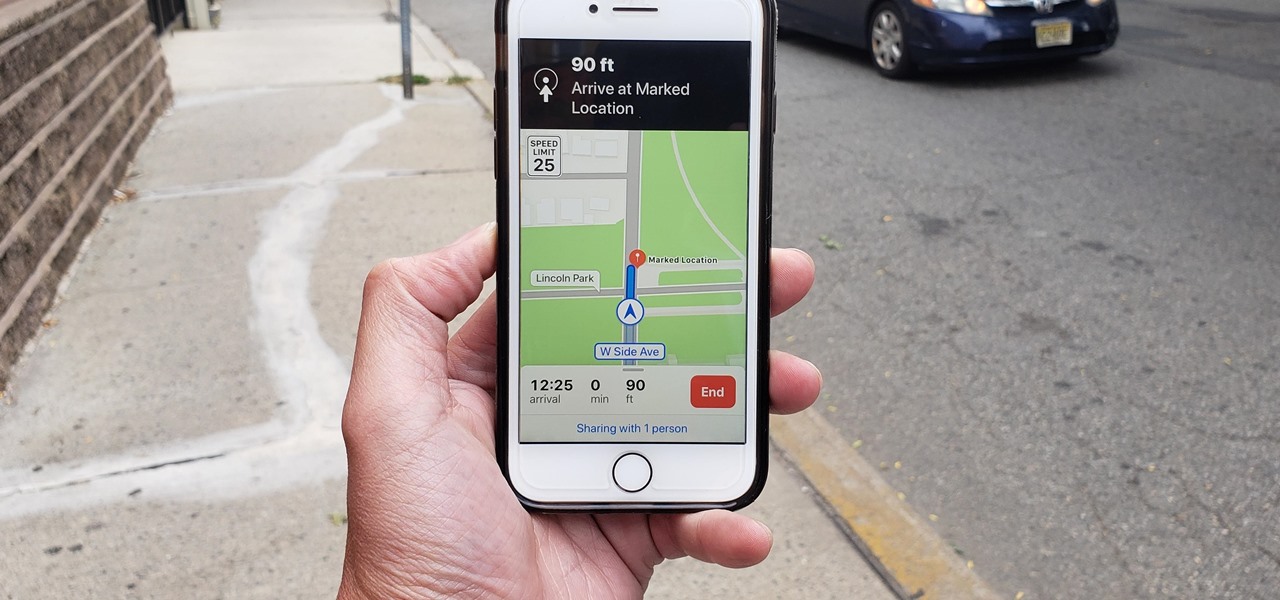
İstenmeyen ETA bildirimi nasıl devre dışı bırakılır: Birkaç yıldır Apple ve Google'ın iOS kullanarak Google harita hizmetini halka sunmak için bir ortaklığı olduğunun farkında mısınız? Süreçte meydana gelen öngörülemeyen bir durum nedeniyle, Apple şimdi odak noktasının bir kısmını yeni bir harita hizmeti ve uygulaması oluşturmaya çeviriyor.
Son zamanlarda, bazı Apple kullanıcıları, diğer Apple hizmetleriyle de entegre olmadığı gerekçesiyle Google haritalarını telefonlarından kaldırdılar. Modern keşiflerin ışığında, alabileceğinizi fark ettik. ETA iPhone ve Apple Watch'unuzdaki bildirimler.
Bunu hantal ve zor buluyor musunuz? öyleyse çare burada, bu yazıda kavramı daha fazla açıklayacağız. "Apple Maps'ten istenmeyen ETA bildirimleri nasıl devre dışı bırakılır" ama buna daha fazla ışık tutmadan önce, öncelikle bu ETA bildirimlerinin nereden geldiğini tartışalım.
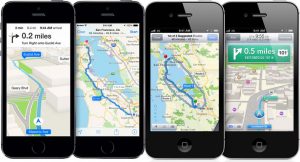
ETA Bildirimi Nereden Çıkar?
Apple'ın Google Haritalar hizmetleriyle ortaklığı sona erdiğinden beri harita dünyasına girişin inişli çıkışlı olduğunu keşfettik. Artık haritalar, rutinlerinizi öğrenerek üssünüze varmanızın ne kadar süreceğini size bildirebilir.
Süre değişir, her sabah işe gitmeden önce veya belki akşam olabilir. Bu bildirim, savaşmak için insan ticareti yapanlar için de yararlıdır. Ama evden çalışanlar için bu bildirimin can sıkıcı olmaktan başka bir şey olmayacağını düşünüyorum.
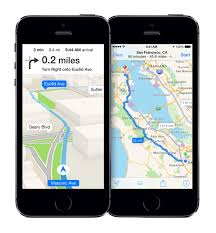
Apple Maps'ten İstenmeyen ETA Bildirimlerini Devre Dışı Bırakma
Aşağıdaki yönergeler, Apple Haritalar'dan istenmeyen ETA bildirimini devre dışı bırakmanıza son derece yardımcı olacaktır.
1 Adım: lütfen iPhone'unuzdaki 'Ayar' uygulamasını açın.
2 Adım: aşağı inmeye devam edin ve 'Gizlilik'i seçin
3 Adım: Yerinde hizmete tıklayın
4 Adım: sistem hizmetine tıklayın
5. Adım: önemli konuma tıklayın
6. Adım: önemli konumu sıkıca kapalı konuma getirin.
Not: Herhangi bir nedenle iOS 13'e güncelleme yapmadıysanız, panik yapmayın, yine de güncelleme yapabilirsiniz. istenmeyen ETA bildirimini devre dışı bırak. Sadece yukarıda özetlenen aynı prosedürü takip edin, sadece önemli konum yerine geçiş Sık Kullanılan Konumlar olacaktır. Sadece kapatın ve bildirimler tamamen duracaktır.
Sonuç:
Yukarıda belirtilen yönergelerle, elma haritalarından istenmeyen ETA bildirimini nasıl devre dışı bırakacağımı daha canlı bir şekilde açıkladığıma oldukça ikna oldum. Google haritalarını indirmenizi ve canlı işlevselliğini doğrudan telefonunuzda denemenizi önereceğim. Gereken tek şey, telefonunuzu en son sürüme yükseltmeniz ve ARKit/ARCore'u desteklemenizdir, bu yapıldığında kendinizi dünyanın zirvesinde hissedeceksiniz.






Yorum bırak